
Afbeelding tegoed: Oliver Rossi/The Image Bank/GettyImages
Microsoft Excel heeft een generator voor willekeurige getallen waarmee het een fluitje van een cent is om bingokaarten in Excel te maken. De bingokaartgenerator Excel is een zeer handige opstelling voor bingospellen. Maak een enkel vel kaarten, druk het af en genereer vervolgens nieuwe nummers om extra vellen af te drukken.
Stap 1
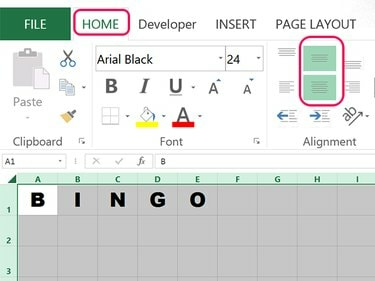
Afbeelding tegoed: Schermafbeelding met dank aan Microsoft.
Open een leeg Excel-werkblad. Type B, l, N, G en O in de eerste rij beginnend met cel A1. Onder de Huis tabblad, selecteer een dik lettertype zoals Arial Black of Britannic Bold. Verhogen Lettertypegrootte tot 24 pt om te beginnen. U kunt het formaat later aanpassen wanneer u het voltooide blad opmaakt. Klik op de Midden uitlijnen en Centrum pictogrammen in het gedeelte Uitlijning van het lint.
Video van de dag
Stap 2
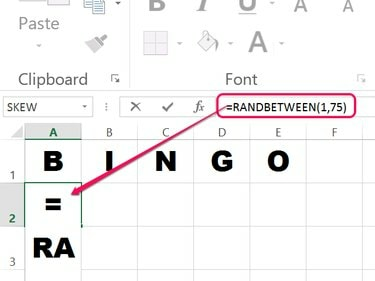
Afbeelding tegoed: Schermafbeelding met dank aan Microsoft.
Klik op cel A2. Met de RANDBETWEEN-functie van Excel kunt u ervoor zorgen dat Excel willekeurige getallen genereert tussen elk bereik dat u opgeeft. Het getallenbereik wordt tussen haakjes achter de functie geplaatst, met een komma ertussen. De meeste bingokaarten gebruiken willekeurige getallen tussen 1 en 75.
Type = AANDEELTUSSEN (1,75) in cel A2 en druk op Binnenkomen. Merk op dat elke keer dat u het werkblad verandert, de willekeurige getallen die u genereert ook veranderen -- dit is normaal.
Stap 3
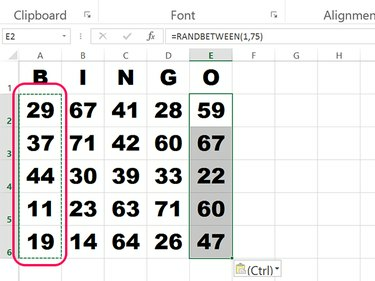
Afbeelding tegoed: Schermafbeelding met dank aan Microsoft.
Selecteer cel A2 en druk op Ctrl-C om het te kopiëren. Sleep de cursor over cellen A3 tot A6 en druk op Ctrl-V om de functie in die cellen te plakken.
Markeer alle functies in cellen A2 tot A6 en druk op Ctrl-C. Klik op cellen B2, C2, D2 en E2 en druk op Ctrl-V elke keer om de functie in elke kolom te plakken. Je hebt nu 25 willekeurige getallen.
Stap 4
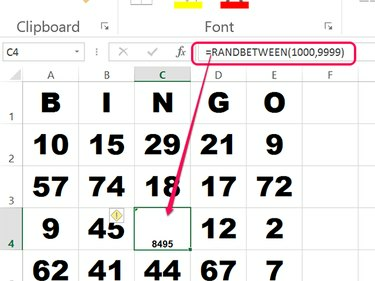
Afbeelding tegoed: Schermafbeelding met dank aan Microsoft.
Klik op cel C4, wat het middelste nummer is. Dit is de vrije ruimte op de bingokaart, dus een willekeurig bingonummer is niet nodig. U kunt deze ruimte echter gebruiken om de kaart een serienummer te geven, zodat u de kaarten die u verspreidt kunt volgen. Wijzig het nummerbereik in (1000,9999). Klik op de Huis menu, verminder de Lettertypegrootte tot 8 pt en klik op de Onder uitlijnen pictogram in het gedeelte Uitlijning van het lint.
Stap 5
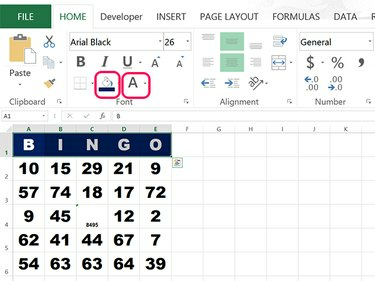
Afbeelding tegoed: Schermafbeelding met dank aan Microsoft.
Markeer BINGO op de eerste rij. Onder de Huis tabblad, selecteer een donkere Opvulkleur en verander dan de Letterkleur tot wit.
Stap 6
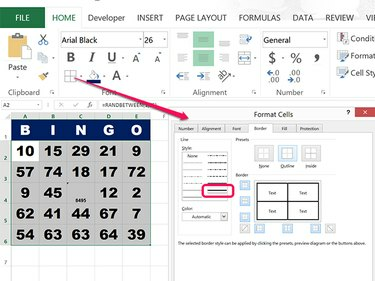
Afbeelding tegoed: Schermafbeelding met dank aan Microsoft.
Klik op de kleine Pijl naast het pictogram Randen in het Home-lint terwijl BINGO nog steeds is gemarkeerd en selecteer Dikke doosrand. Markeer alle genummerde cellen, klik op de Randen Pijl opnieuw en selecteer vervolgens Meer grenzen. Selecteer de dikke lijn en klik vervolgens op de Overzicht en Binnenkant pictogrammen in het gedeelte Voorinstelling van het venster Cellen opmaken.
Stap 7
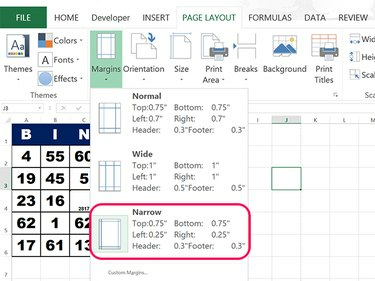
Afbeelding tegoed: Schermafbeelding met dank aan Microsoft.
Klik op de Pagina layout tabblad en selecteer Marges. Klik op de Smal marge optie.
Stap 8
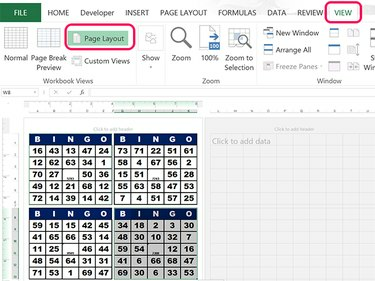
Afbeelding tegoed: Schermafbeelding met dank aan Microsoft.
Markeer alle cellen in de kaart vanuit cel A1 tot E6 en druk op Ctrl-C. Klik op cellen G1, A8 en G8, drukken op Ctrl-V om telkens drie extra kaarten op de pagina te plakken. Merk op dat er een lege rij en een lege kolom is die de kaarten van elkaar scheiden om ze gemakkelijk te kunnen snijden.
Klik op de Weergave tabblad en selecteer vervolgens Pagina layout zodat u kunt zien hoe de kaarten eruit zullen zien wanneer u ze afdrukt. druk op Ctrl-A en sleep vervolgens de lijn tussen rijnummers om de rijhoogten naar wens aan te passen. Sleep de lijn tussen twee willekeurige kolomletters om het formaat van de kolommen aan te passen om de paginabreedte te vullen. Pas de... aan Lettertypegrootte indien nodig.
Om de ruimte tussen de kaarten te verkleinen, klikt u op een cel om alles te deselecteren en sleept u vervolgens de lijn in de koptekst voor de afstandskolom en de afstandsrij.
Stap 9
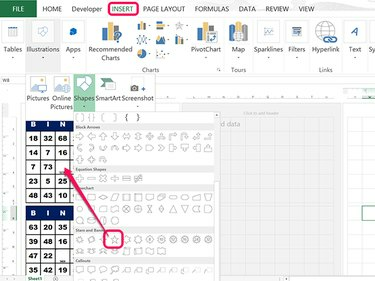
Afbeelding tegoed: Schermafbeelding met dank aan Microsoft.
Voeg een vrije ruimtester in door op de te klikken Invoegen tabblad, klikken op Illustraties en dan klikken vormen. Klik op de Ster in het gedeelte Sterren en banners en sleep de cursor over cel C4.
Stap 10
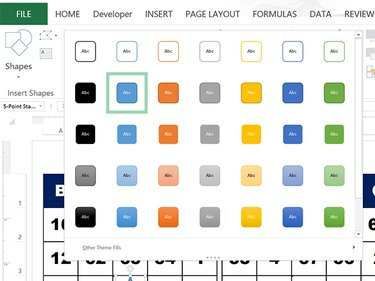
Afbeelding tegoed: Schermafbeelding met dank aan Microsoft.
Klik op de Indeling van tekenhulpmiddelen tabblad en klik vervolgens op de Vormstijlen menu om het uiterlijk van de ster te wijzigen. Gebruik als alternatief de Vormvulling en Vormrand pictogrammen in het lint om het uiterlijk van de ster aan te passen.
Kopieer de ster door op te drukken Ctrl-C. druk op Ctrl-V drie keer en sleep de drie kopieën naar cellen I4, A11 en I11.
Stap 11

Afbeelding tegoed: Schermafbeelding met dank aan Microsoft.
Klik op de Bestand menu en selecteer Afdrukken. Plaats een stuk van kaartvoorraad in uw printer en druk slechts één kaart af. Klik op de Pijl terug in de linkerbovenhoek van het afdrukscherm om terug te gaan naar het werkblad. druk op F9 om alle willekeurige getallen te vernieuwen voordat u een tweede vel kaarten afdrukt. Herhaal dit proces totdat je zoveel kaarten hebt als je nodig hebt. Gebruik een schaar en een liniaal om de kaarten uit elk vel te knippen. Nu heb je een bingokaartmaker Excel.




